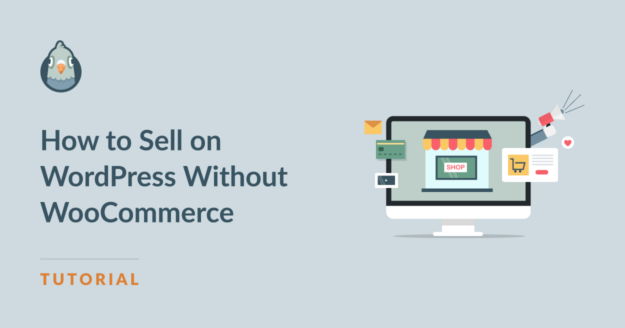Riepilogo AI
Se siete proprietari di una piccola impresa o gestite un negozio di e-commerce, forse conoscete WooCommerce.
WooCommerce è una piattaforma popolare per la vendita su WordPress, ma molti la trovano troppo complessa e robusta per le loro piccole imprese. Fortunatamente, le alternative a WooCommerce sono disponibili ed efficaci.
Quindi, se volete imparare a vendere su WordPress senza WooCommerce, continuate a leggere. Vi mostrerò come farlo con un plugin semplificato che potreste già utilizzare per il vostro sito.
Come vendere su WordPress senza WooCommerce
In questo articolo
1. Installare WPForms
Se non avete ancora installato il plugin WPForms sul vostro sito WordPress, procuratevelo!
WPForms è il più popolare plugin per la creazione di moduli disponibile per WordPress e forse lo utilizzate già per i moduli di contatto del vostro sito web, per le iscrizioni alla newsletter e altro ancora. Se non utilizzate WPForms per creare i vostri moduli, dovreste farlo.
Poi, potete facilmente trasformare questi moduli in potenti strumenti di commercio elettronico, aggiungendo solo pochi campi.
Quando installate WPForms, dovete ottenere la licenza Pro. In questo modo, avrete accesso a tutte le funzioni avanzate per creare i moduli d'ordine di cui avete bisogno.
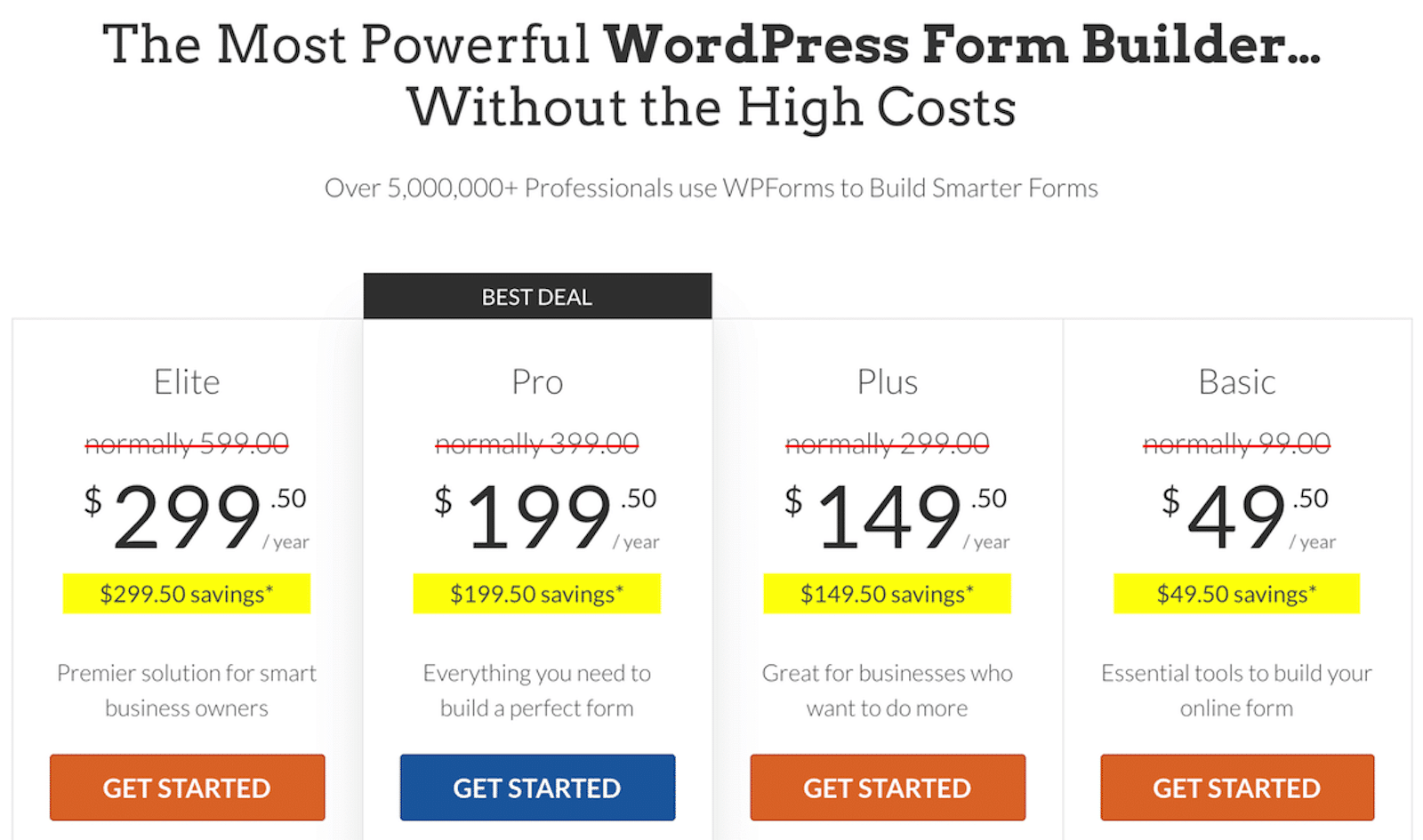
Inoltre, avrete bisogno di WPForms Pro per poter utilizzare i vari gateway di pagamento offerti e iniziare a elaborare le transazioni direttamente dal modulo. Vi spiegherò meglio nel prossimo passo.
Correggete subito le vostre e-mail di WordPress
2. Scegliere l'addon di pagamento
Ora che siete pronti con WPForms Pro, dovete installare e attivare i componenti aggiuntivi per i pagamenti che avete scelto.
Questi componenti aggiuntivi consentono l'integrazione con i principali gateway di pagamento, come Stripe, PayPal Commerce e Square, fornendo ai vostri moduli ampie opzioni per transazioni sicure e senza interruzioni.
Potete attivare un solo addon di pagamento da utilizzare nei vostri moduli, oppure potete attivare più addon in modo che i vostri clienti possano scegliere il metodo preferito al momento del checkout.
Per installare i componenti aggiuntivi, accedere all'area di amministrazione di WordPress e fare clic su WPForms " Componenti aggiuntivi.
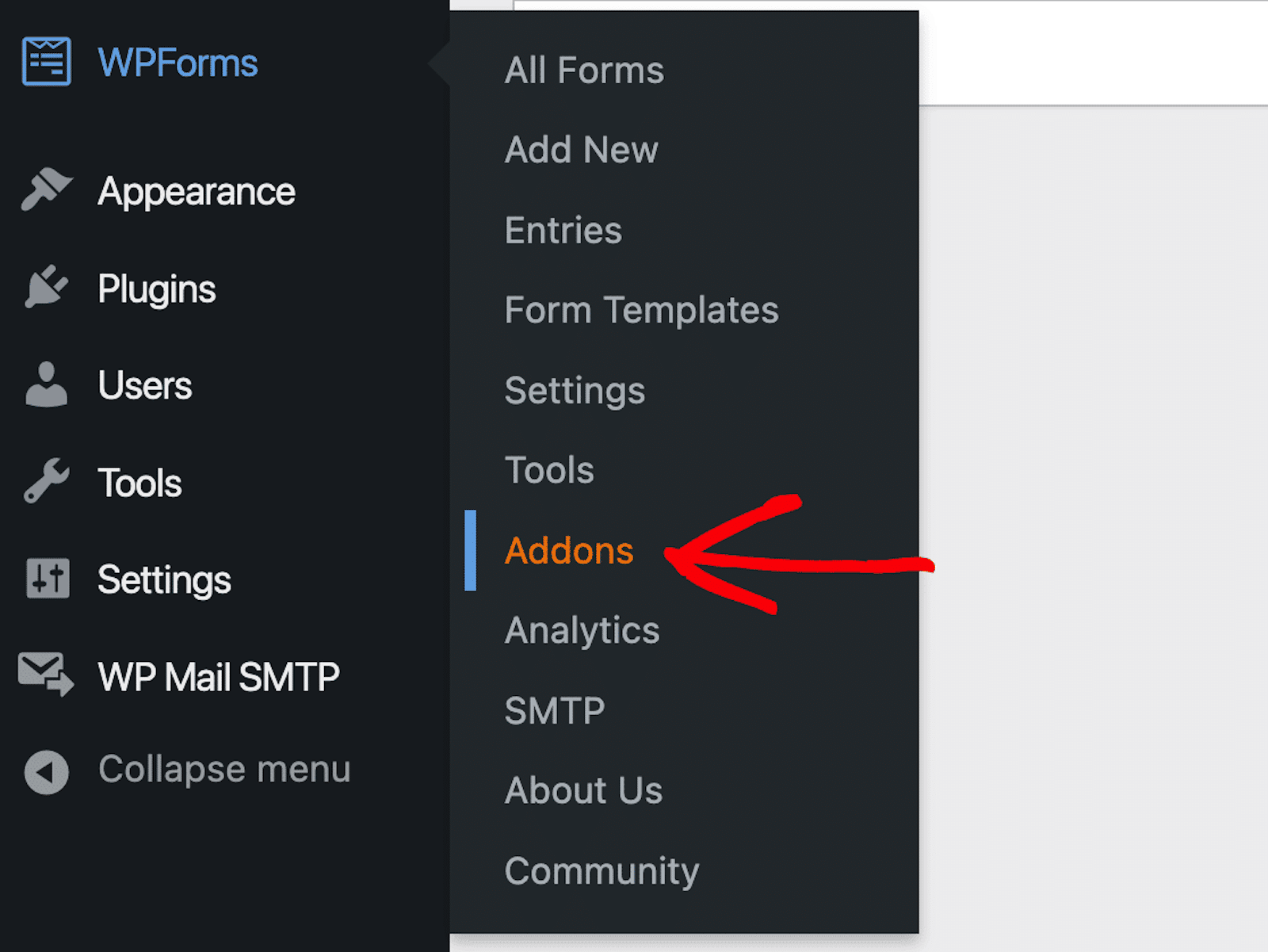
Ora, nella pagina degli addon di WPForms, è possibile individuare gli addon desiderati. Basta sfogliare le opzioni disponibili o provare la funzione di ricerca per ottenere risultati specifici.
Quindi, per attivare l'addon desiderato, basta fare clic sul pulsante "Installa addon" seguito da "Attiva".
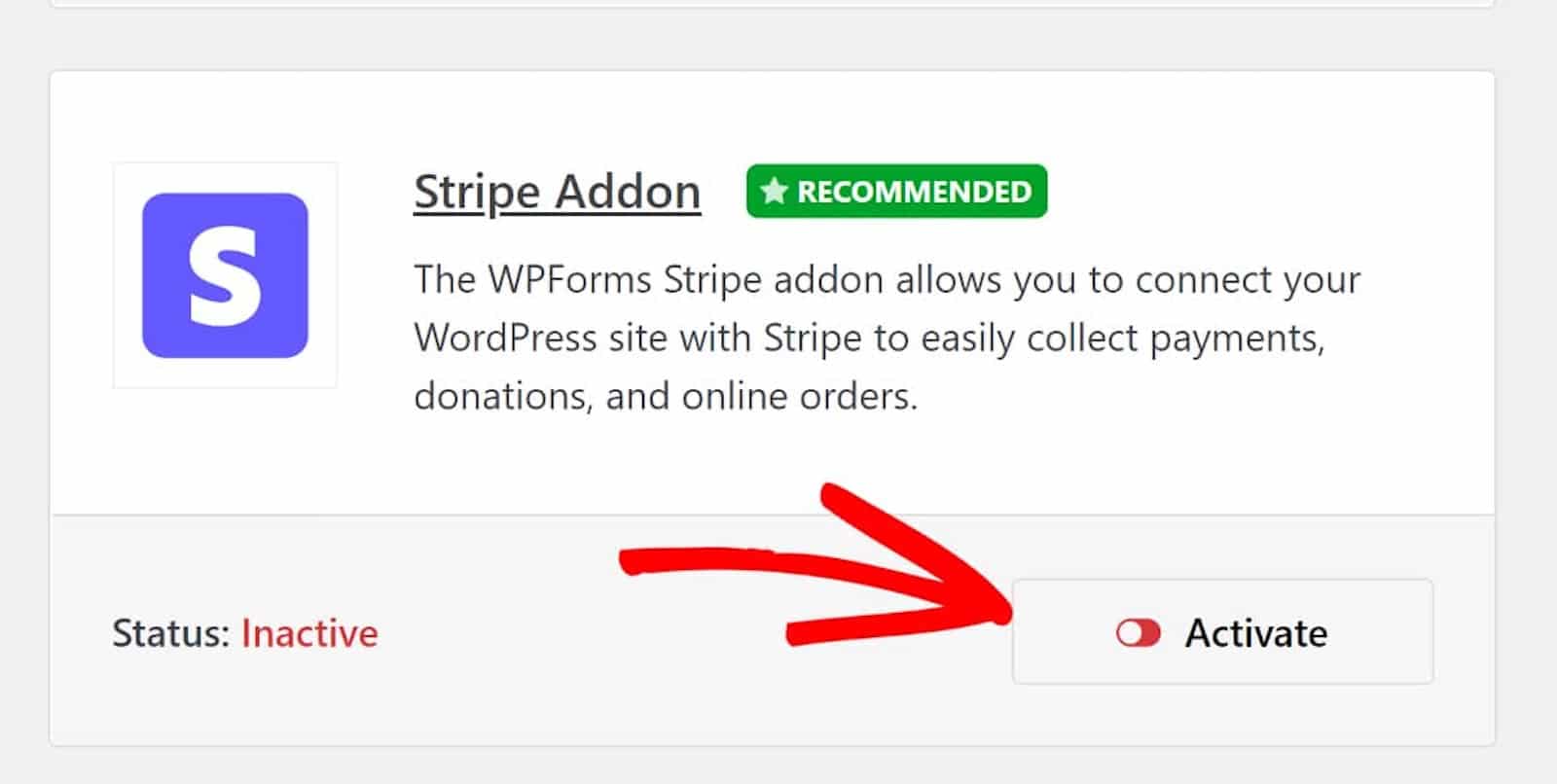
Ora, tornate alla scheda WPForms situata nella barra laterale dell'amministrazione di WordPress e andate su WPForms " Impostazioni " Pagamenti.
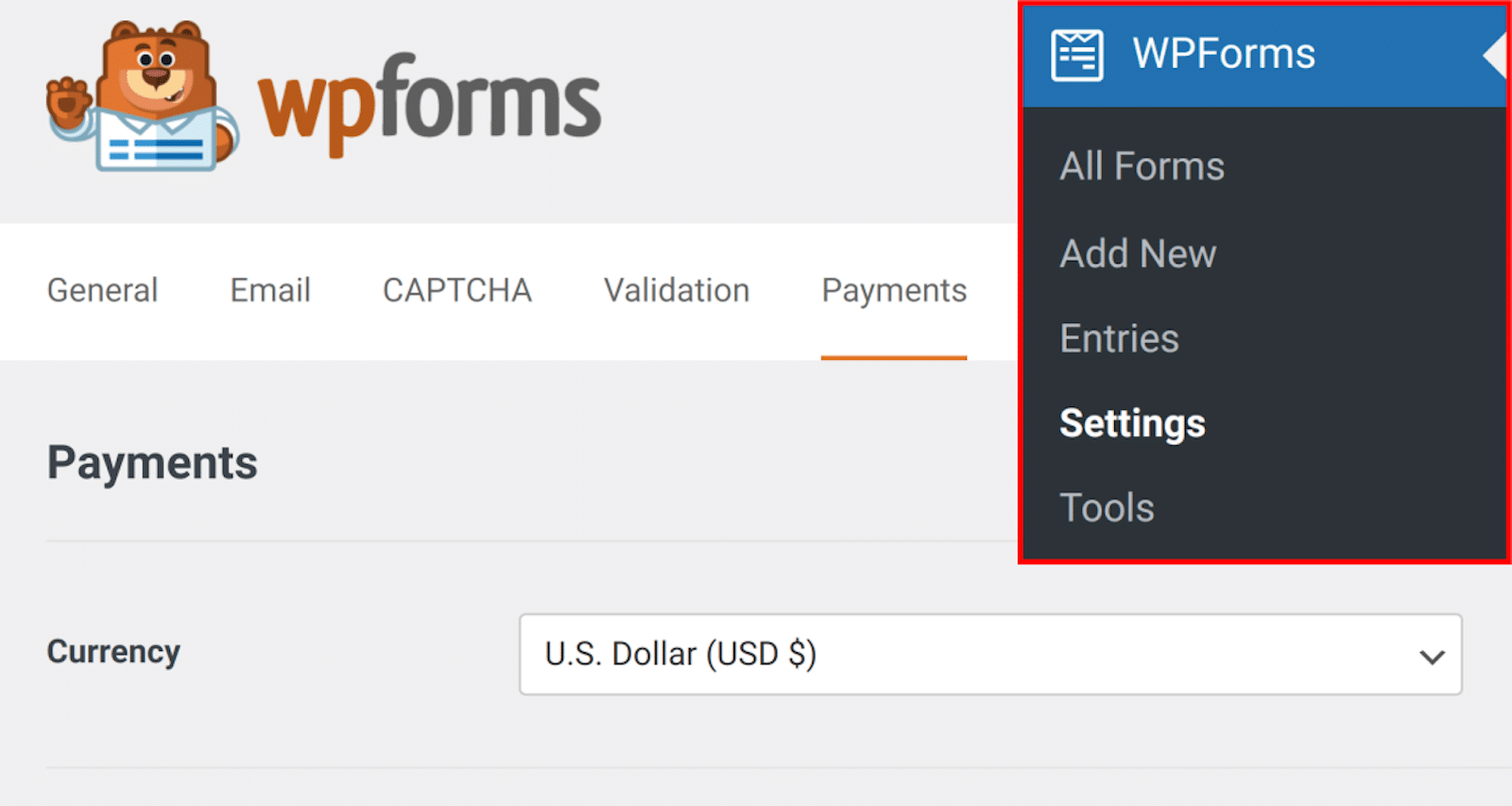
Seguendo questa fase, sarà possibile finalizzare l'impostazione e la configurazione del gateway di pagamento preferito. Quindi, sarete guidati nel processo di autorizzazione dell'integrazione tra il vostro sito web e la piattaforma di pagamento.
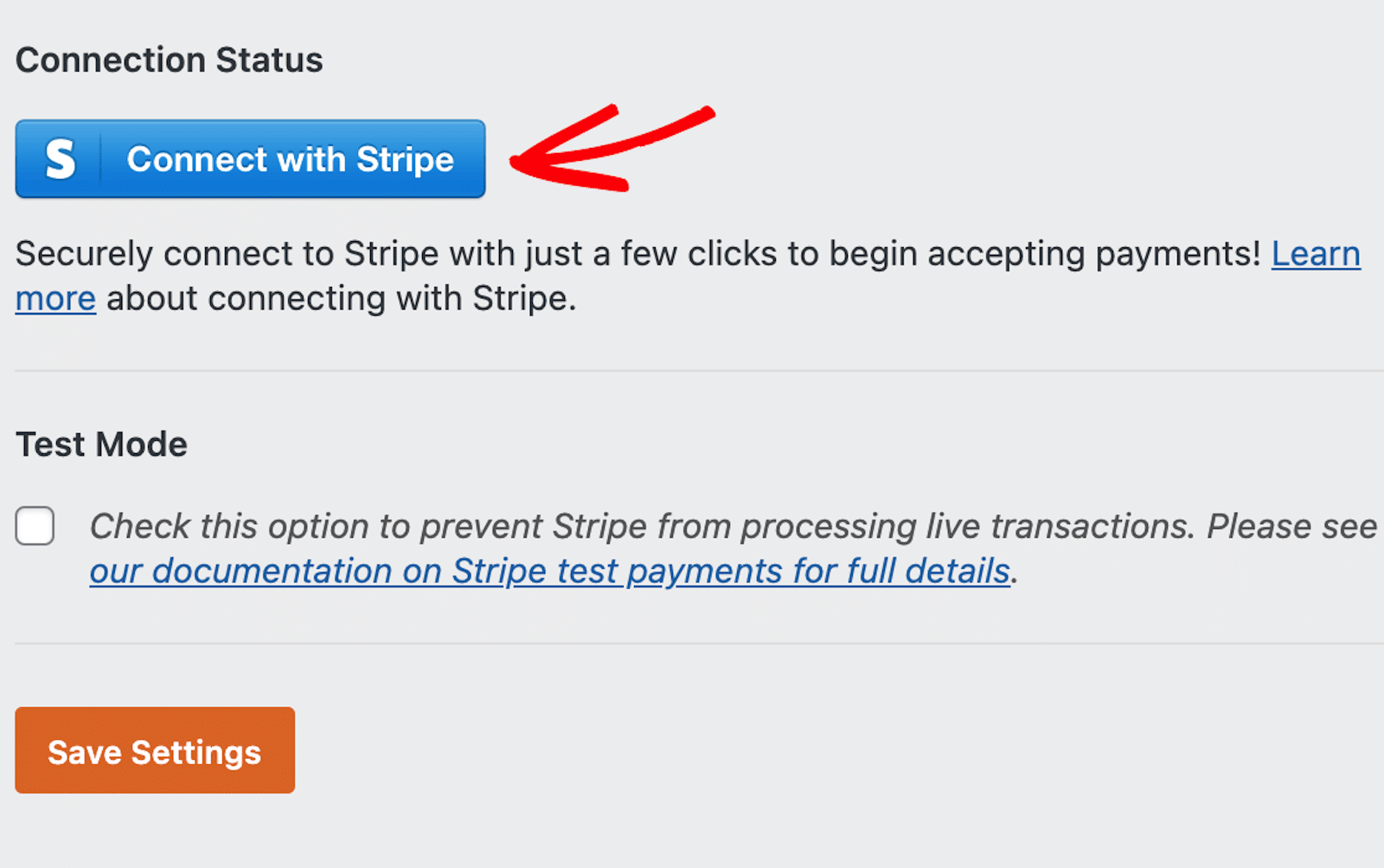
Non dimenticate di salvare le impostazioni una volta terminato!
3. Creare un modulo d'ordine
Ora che il vostro addon per i pagamenti è configurato, potete passare alla progettazione del vostro modulo d'ordine eCommerce utilizzando WPForms. Come ho detto prima, potreste già utilizzare un modulo sul vostro sito web che potrebbe essere facilmente modificato in un modulo d'ordine.
In alternativa, potete esplorare la galleria dei modelli di WPForms, dove troverete migliaia di modelli di moduli di ogni forma e dimensione per iniziare. Questi modelli hanno già inclusi i campi e gli elementi di cui avete bisogno.
Per sfogliare la galleria di modelli, tornate alla scheda WPForms nella barra laterale dell'area di amministrazione di WordPress e fate clic su WPForms " Aggiungi nuovo".
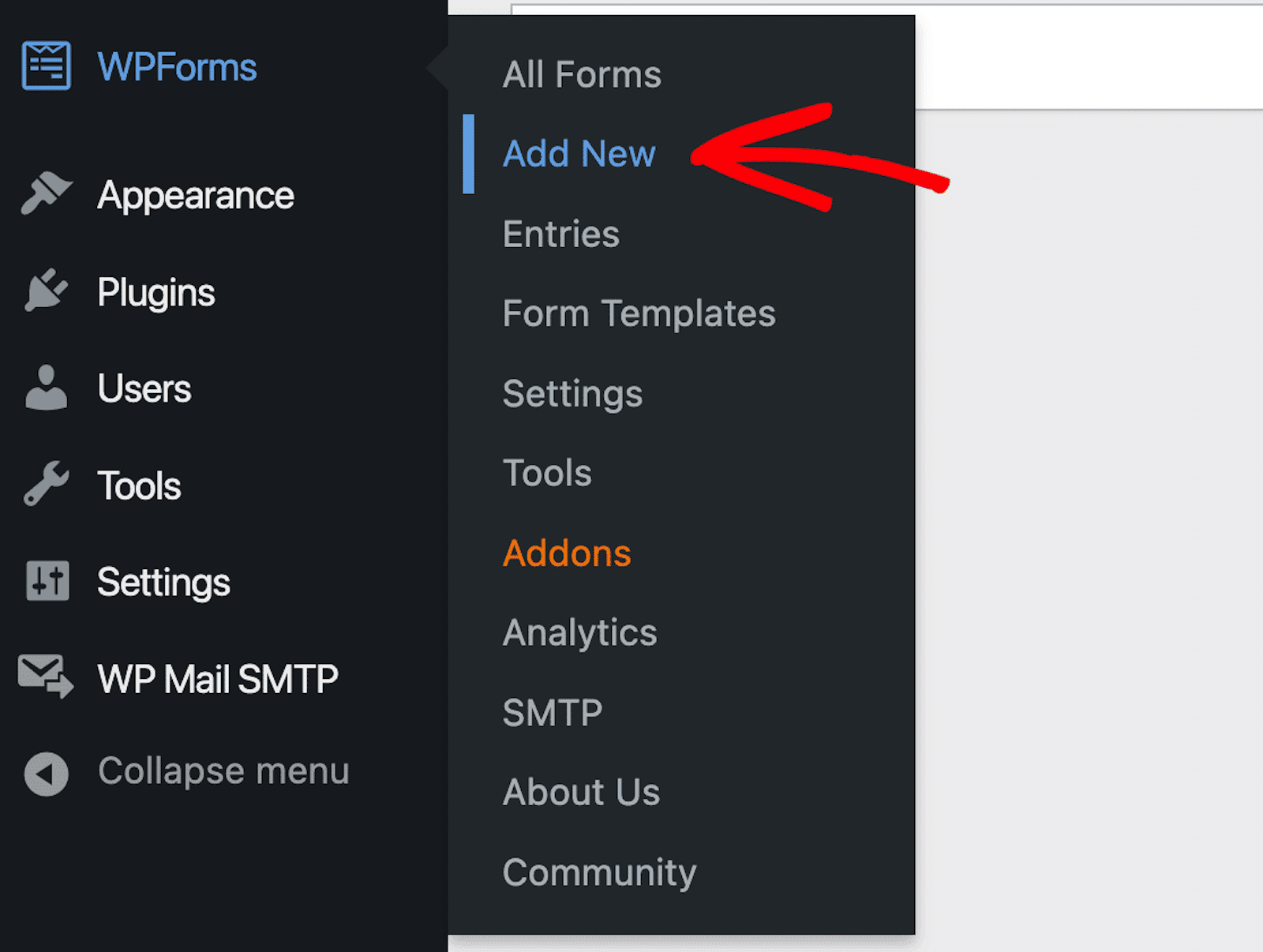
Per questo tutorial di oggi, sto personalizzando il modello di modulo di fatturazione/ordine di WPForms. Ma sentitevi liberi di scegliere qualsiasi modello vogliate!
Una volta scelto il modello desiderato, fare clic su "Usa modello" per iniziare a personalizzare il modulo.
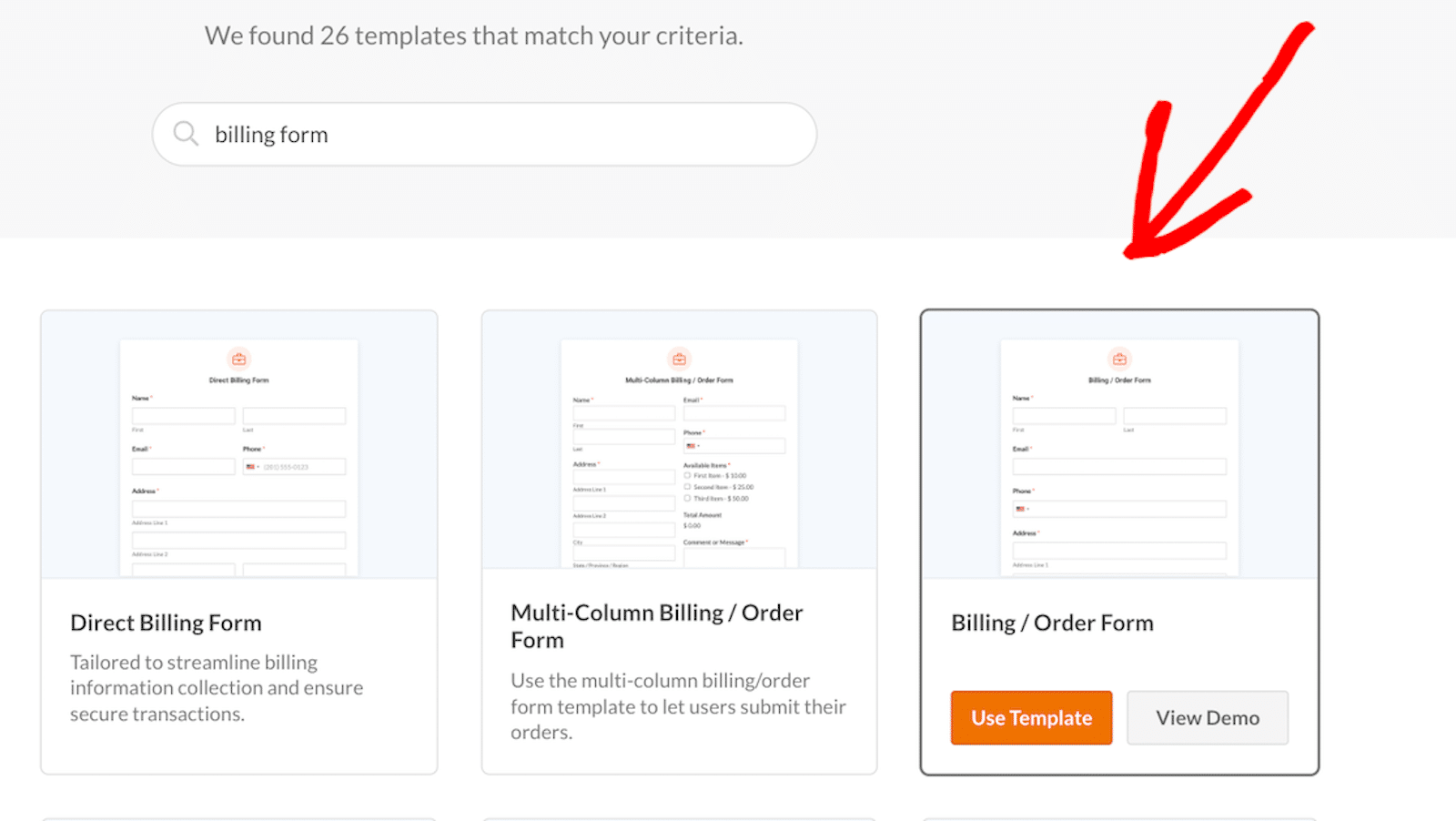
Facendo clic sul modello si accede alla schermata di creazione del modulo, dove probabilmente sarà necessario modificare alcuni dei campi e delle caratteristiche incluse nel modulo.
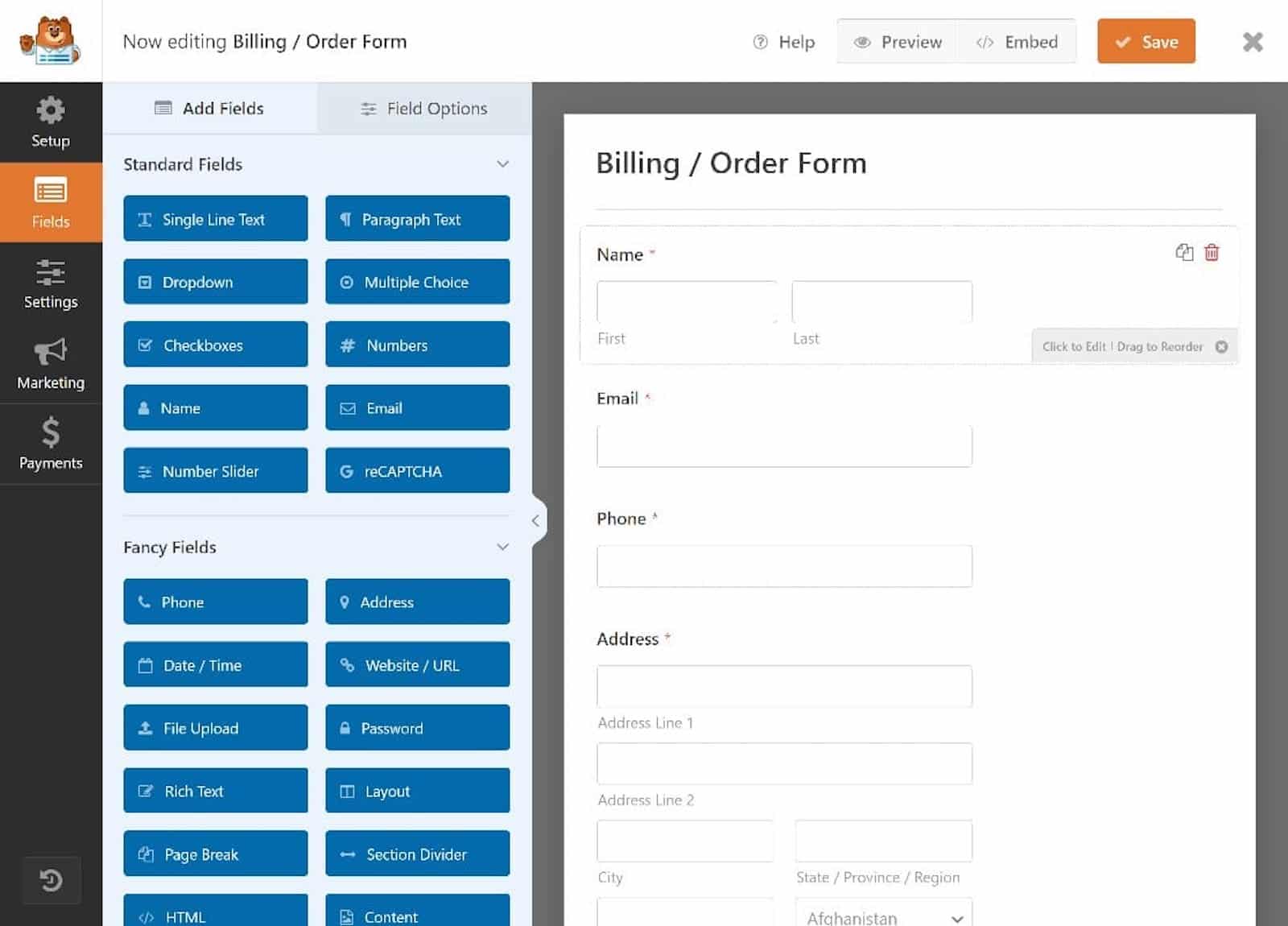
Il modello di modulo d'ordine potrebbe essere dotato di prodotti e prezzi segnaposto, ad esempio. È quindi necessario modificare questi dettagli.
Per modificare queste informazioni, selezionare il campo Articoli multipli. Questo campo potrebbe essere etichettato come "Voci disponibili" nel vostro modulo.
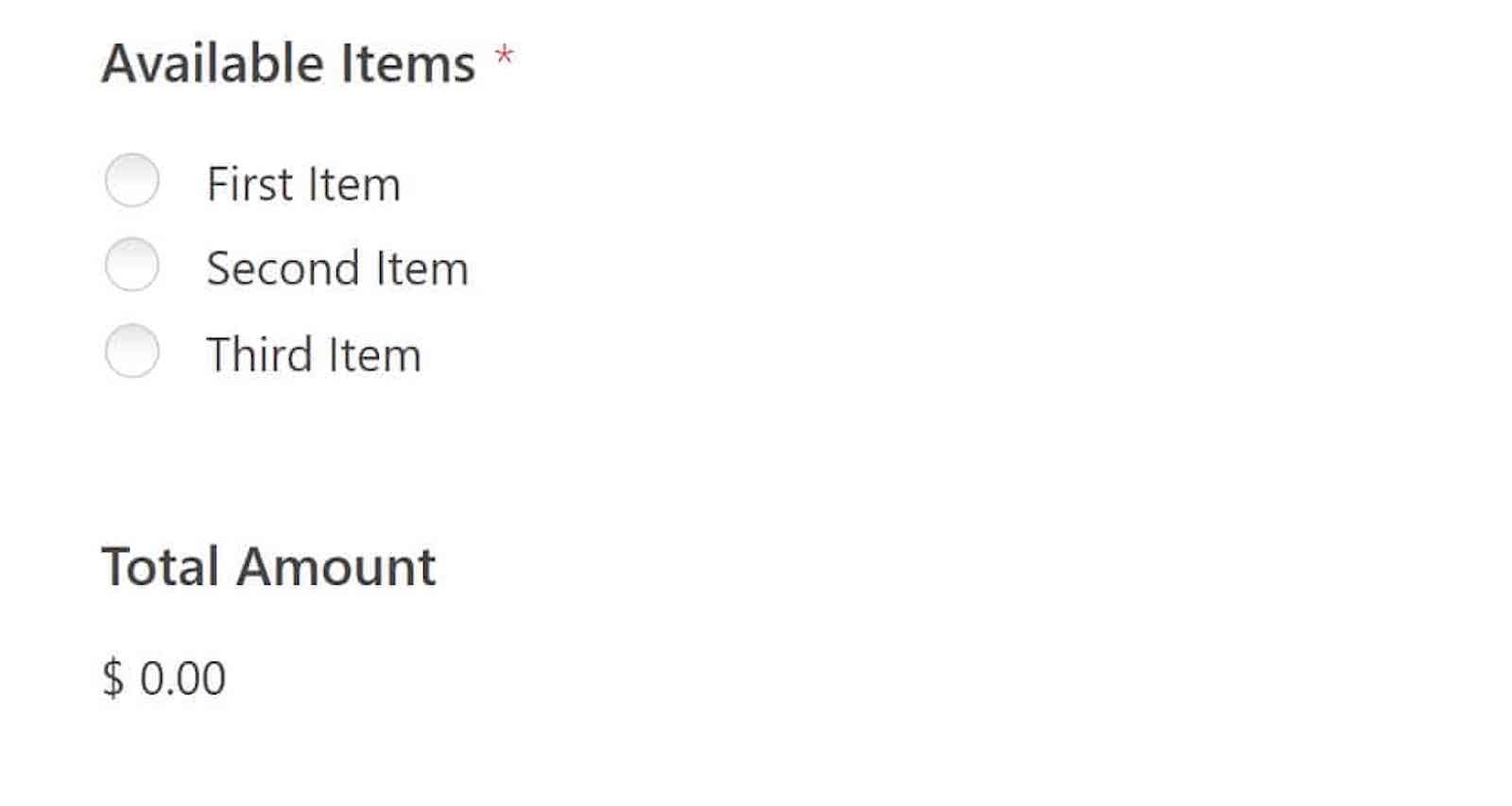
In questo campo interattivo i clienti ordinano i vostri prodotti e servizi.
Per modificare, fare clic su un punto qualsiasi del campo per aprire il pannello delle opzioni sul lato sinistro dello schermo. Ora è possibile accedere a tutti gli elementi per personalizzare il modulo in base alle proprie esigenze.
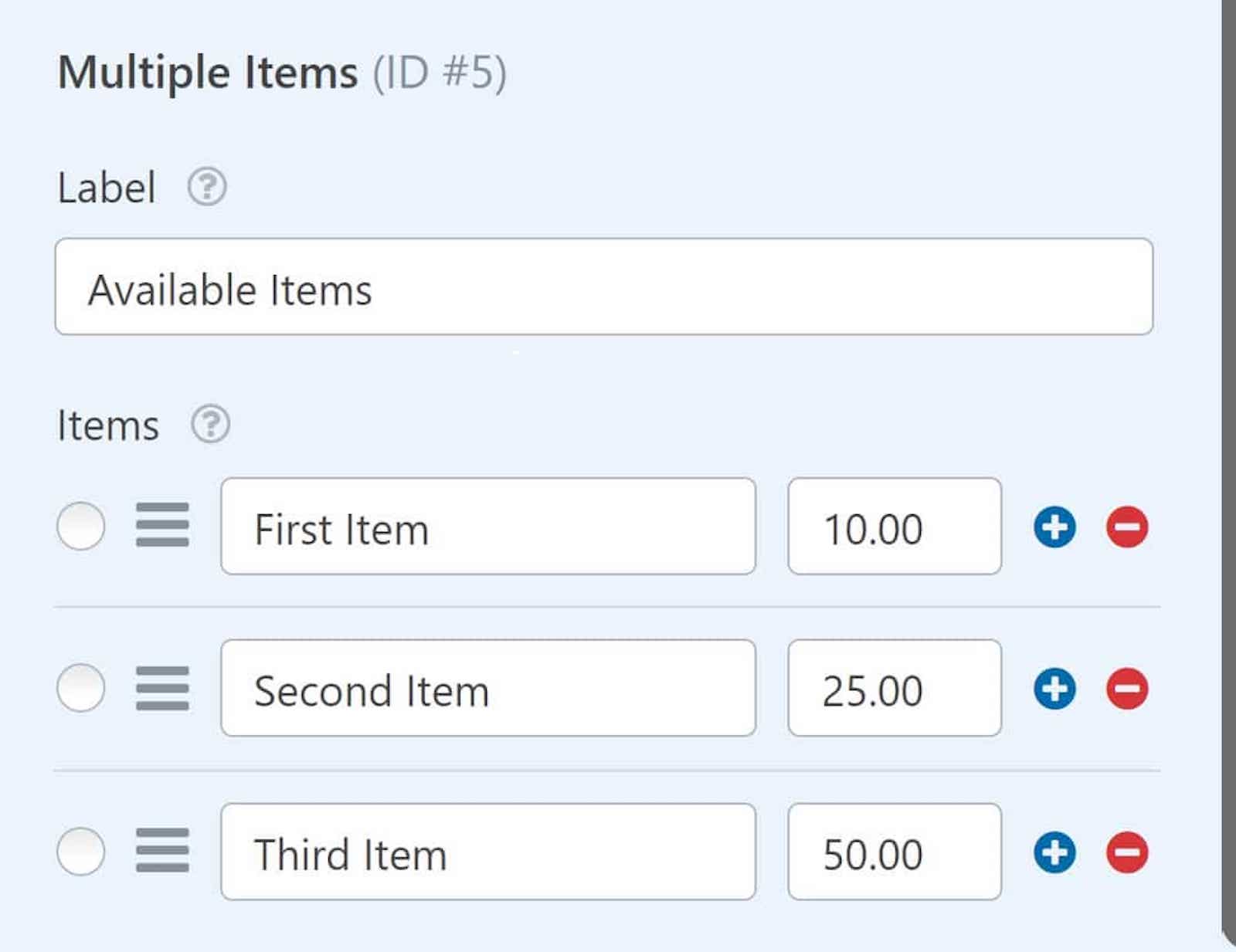
Qui sarà probabilmente necessario modificare le etichette degli articoli e i relativi prezzi. È anche possibile includere un'opzione di quantità nella selezione degli articoli, in modo che i clienti possano ordinare più cose contemporaneamente.
Aggiungi pagamenti
Una volta modificati gli articoli, è necessario aggiungere o personalizzare anche il campo di pagamento. Nel costruttore di moduli, troverete i campi di pagamento per ciascuno degli addon di pagamento che avete impostato in precedenza. È quindi sufficiente scegliere il processore che si desidera utilizzare nel modulo d'ordine.
Mi piace usare Stripe per elaborare i pagamenti con carta di credito, perché è il più accessibile per gli utenti e ha le spese di utilizzo più basse.
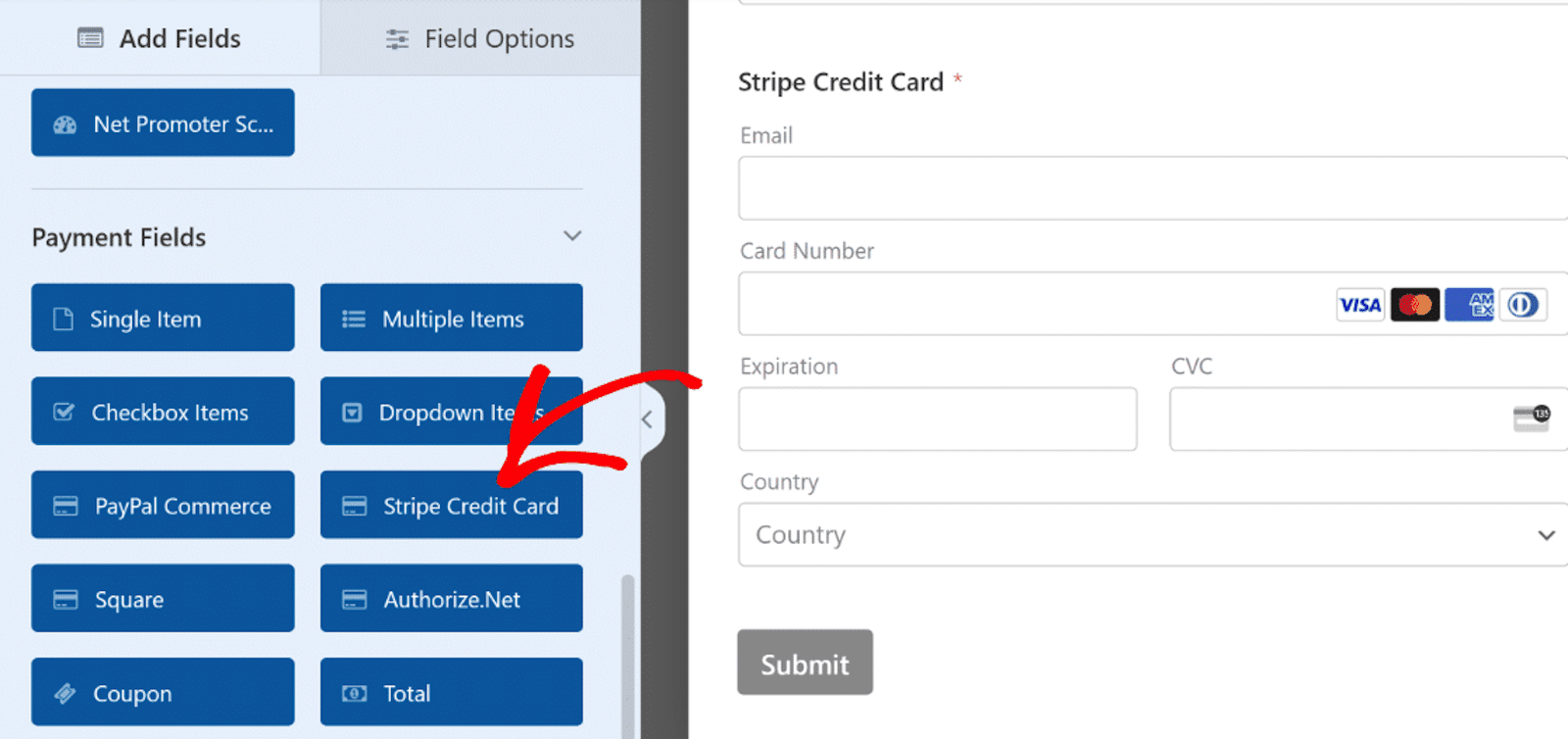
Quindi, per accettare i pagamenti sul modulo, è necessario abilitare il gateway di pagamento. Andate nel menu sulla barra laterale sinistra del costruttore di moduli.
Qui si farà clic sul gateway di pagamento utilizzato per il modulo per abilitare i pagamenti.
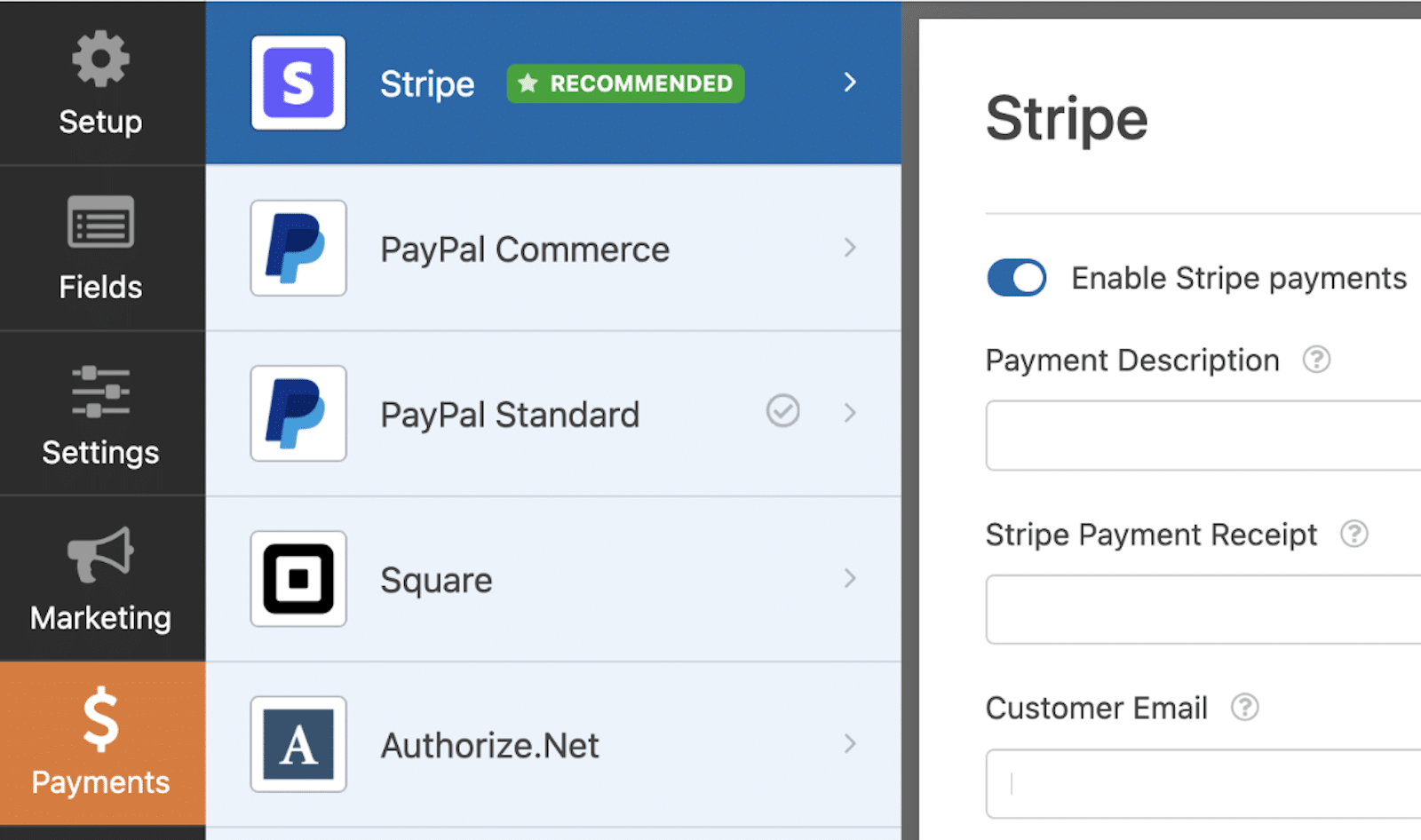
Una volta attivata l'opzione, sarete pronti a elaborare gli ordini e ad accettare i pagamenti, tutto in un unico modulo.
4. Aggiungere funzioni extra
Inoltre, anche se non sono obbligatorie per il vostro modulo d'ordine, prendete in considerazione la possibilità di aggiungere al vostro modulo d'ordine funzioni extra come coupon o calcoli.
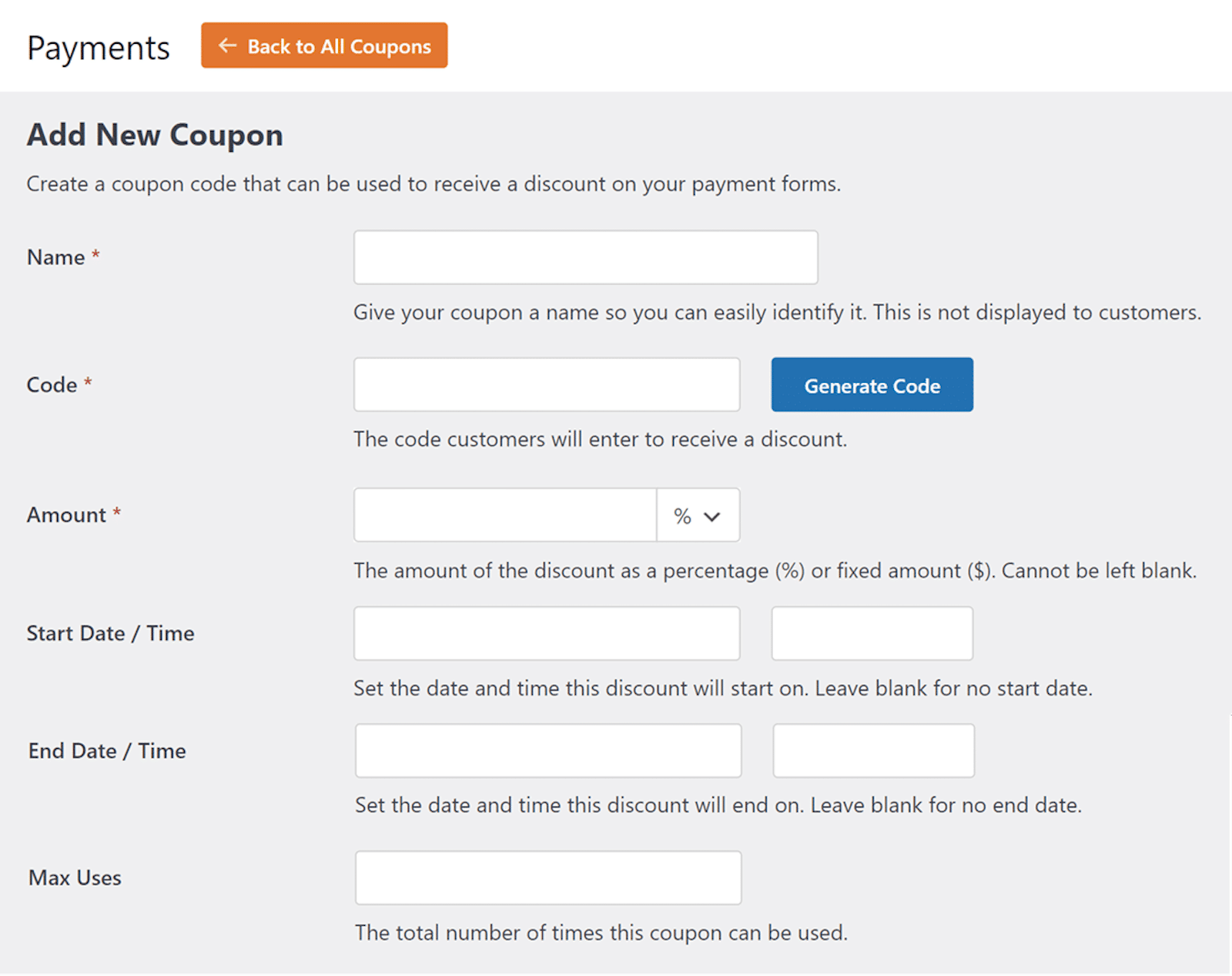
Il campo Coupon consente di configurare automaticamente gli sconti nel totale visualizzato nel modulo.
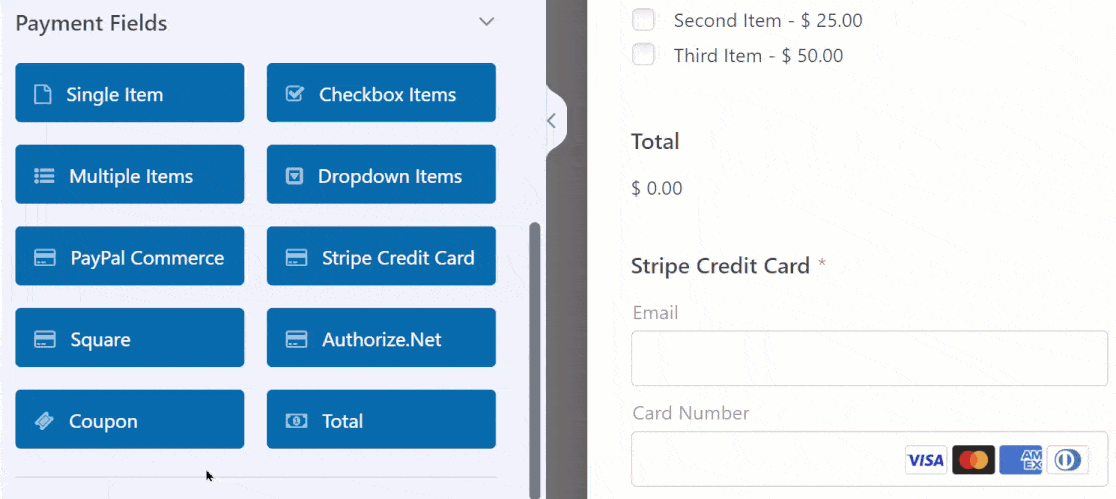
Questo è un ottimo incentivo per gli acquirenti occasionali a diventare clienti convertiti.
Un'altra cosa che si potrebbe includere nel modulo è un calcolo di qualche tipo.
Con i calcoli abilitati, è possibile includere tutti i tipi di calcoli automatici per vari costi, percentuali, commissioni e molto altro.
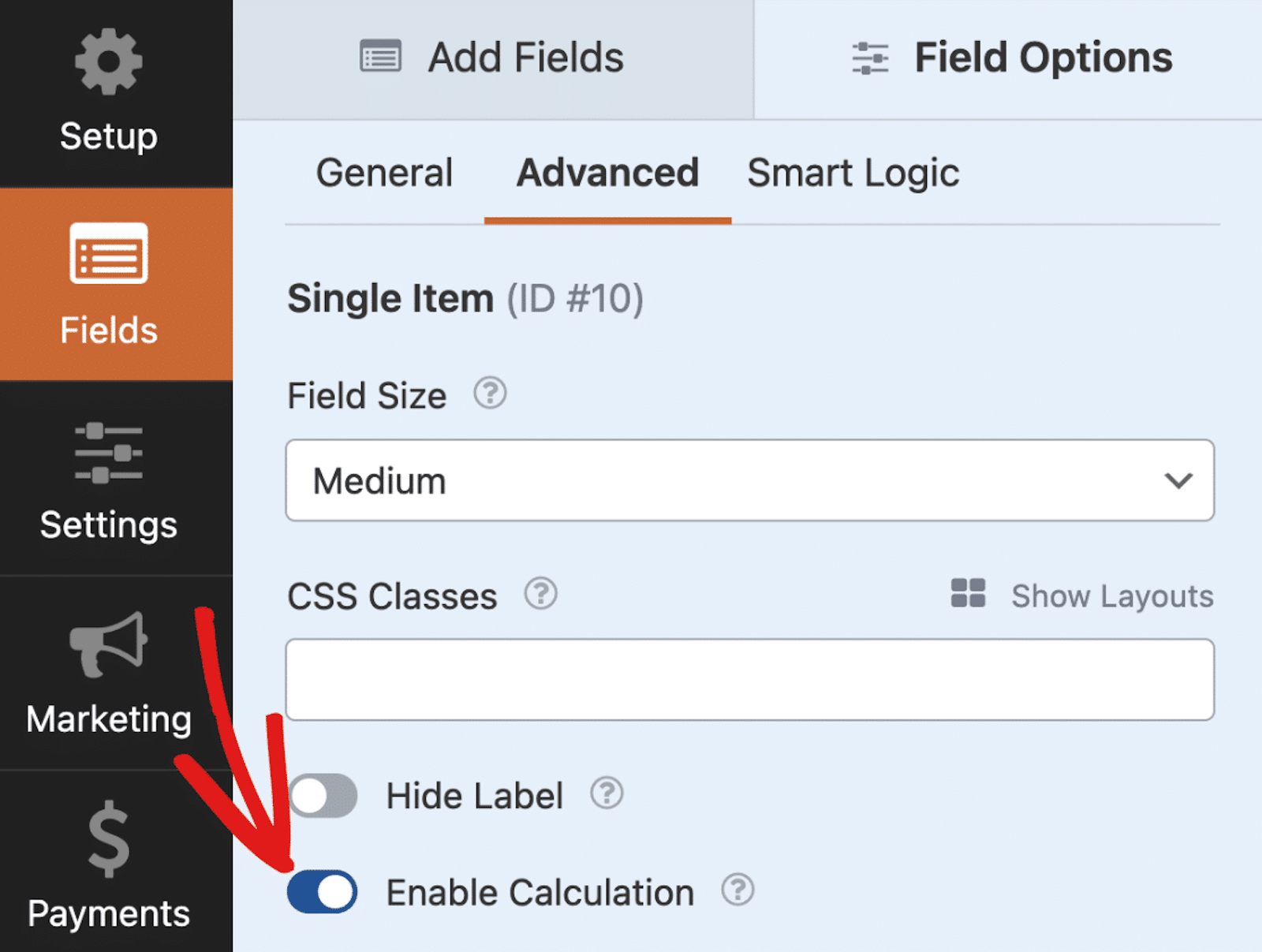
E, come sempre, offriamo un'ampia gamma di modelli di moduli che hanno già calcoli incorporati con formula e funzionalità pronte per l'uso.
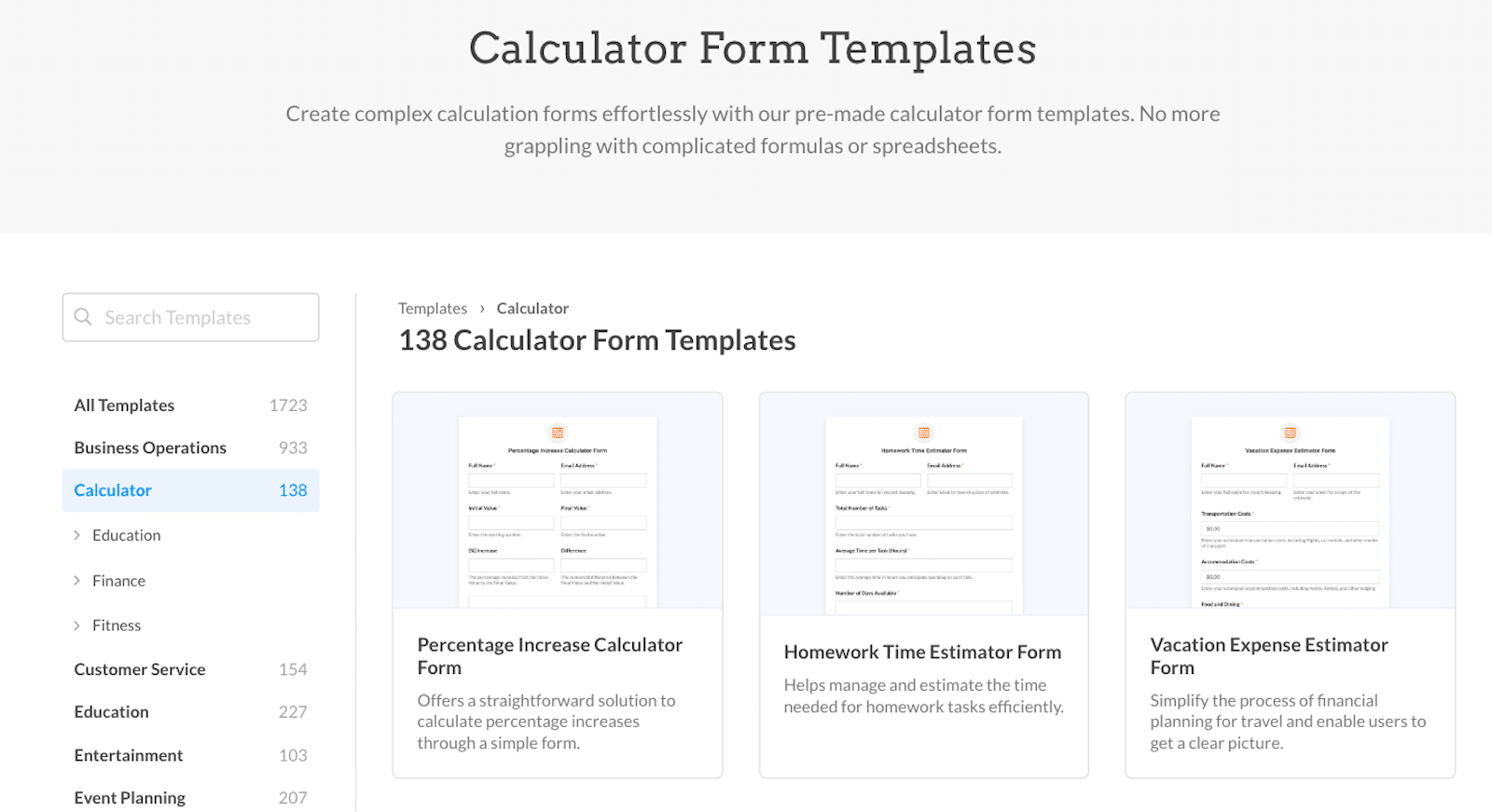
I modelli di modulo in grado di calcolare le spese di spedizione o l'imposta sulle vendite sono incredibilmente utili per i moduli d'ordine, in quanto è possibile personalizzare il resto del modulo d'ordine come abbiamo visto in precedenza.
5. Tracciamento degli ordini
Infine, un altro fattore da considerare per il vostro negozio di e-commerce è il monitoraggio delle prestazioni dei moduli d'ordine appena creati.
È possibile monitorare le analisi dei moduli anche se non si utilizza WooCommerce. In fondo, si vuole sempre capire come si convertono i moduli.
Per farlo, suggerisco di utilizzare MonsterInsights. In particolare, mi piace l'addon MonsterInsights Forms, perché è possibile iniziare a monitorare l'analisi dei moduli semplicemente installandolo e attivandolo.
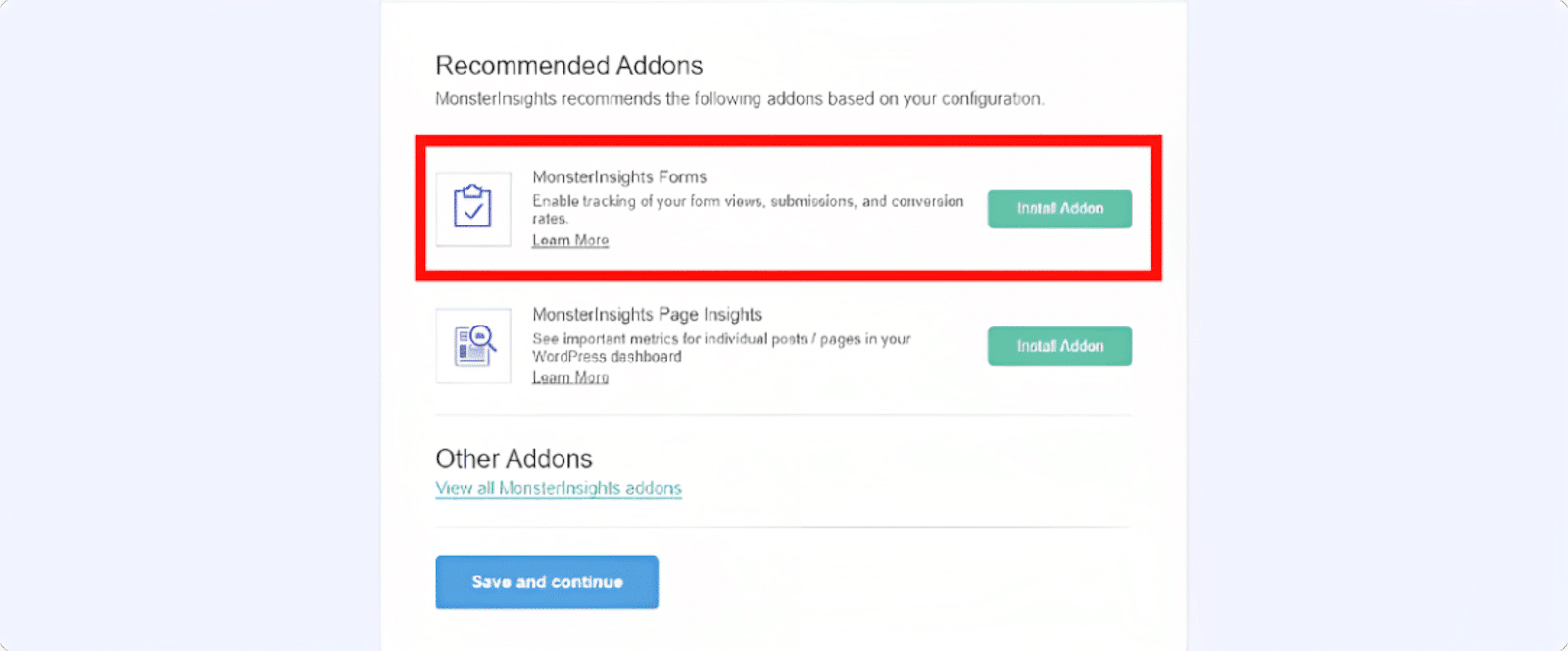
Potete vedere immediatamente i vostri moduli in azione navigando su Insights " Reports nella vostra dashboard di WordPress.
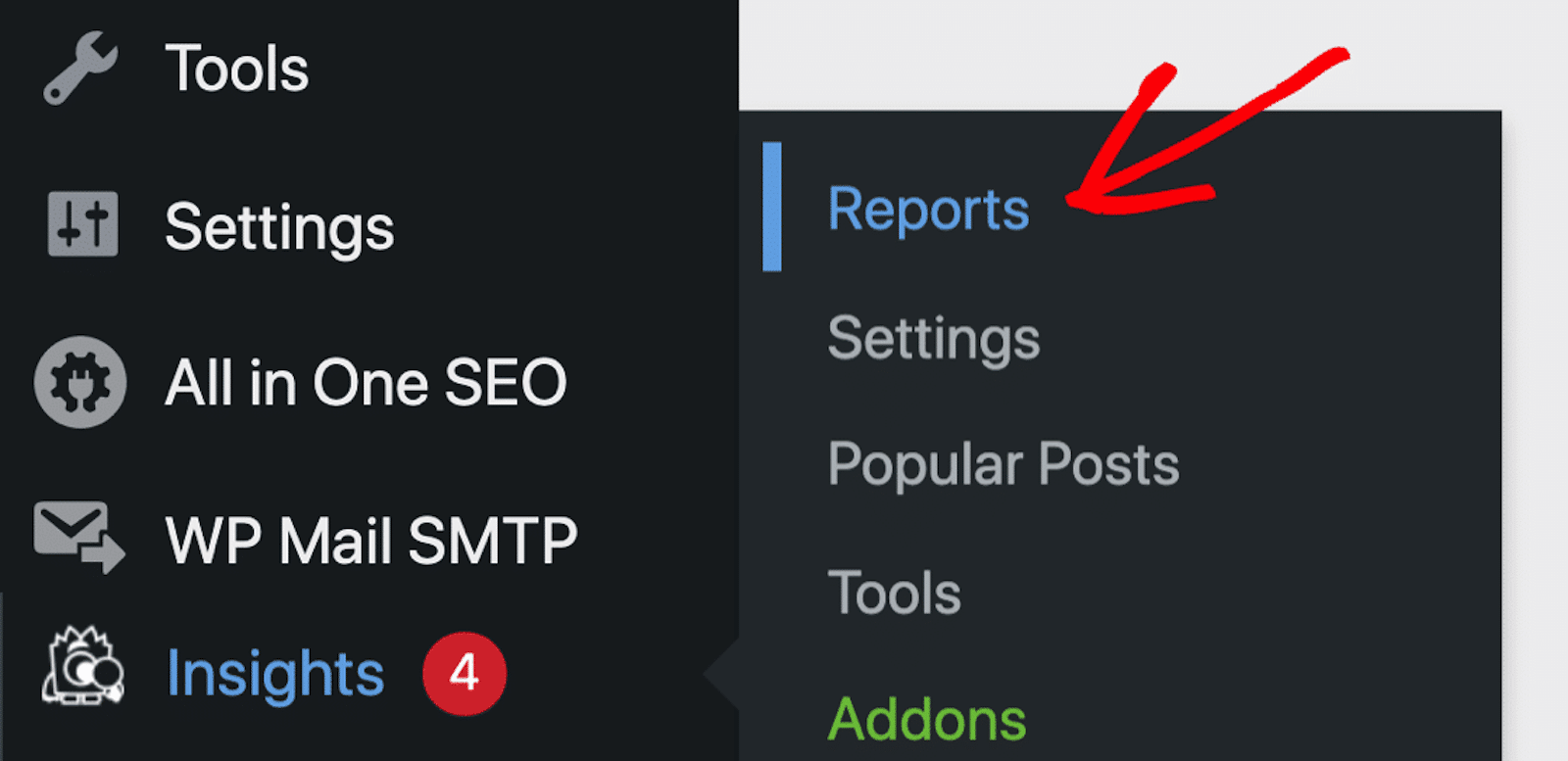
Da qui, fare clic sulla scheda Moduli per visualizzare il rapporto sui moduli del sito.
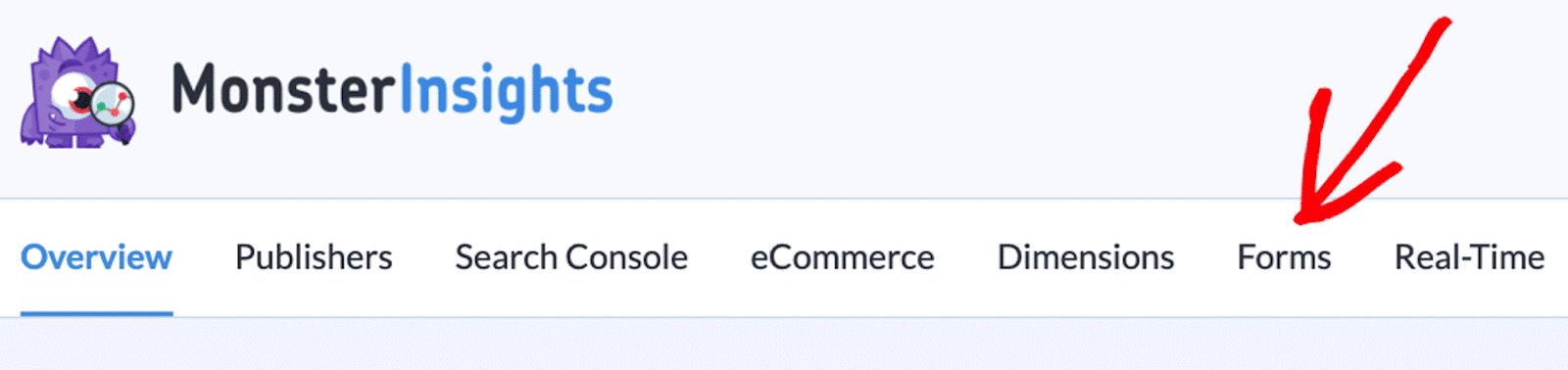
Qui troverete rapporti dettagliati per tutti i vostri moduli, compresi dati analitici come le impressioni, le conversioni e il tasso di conversione.
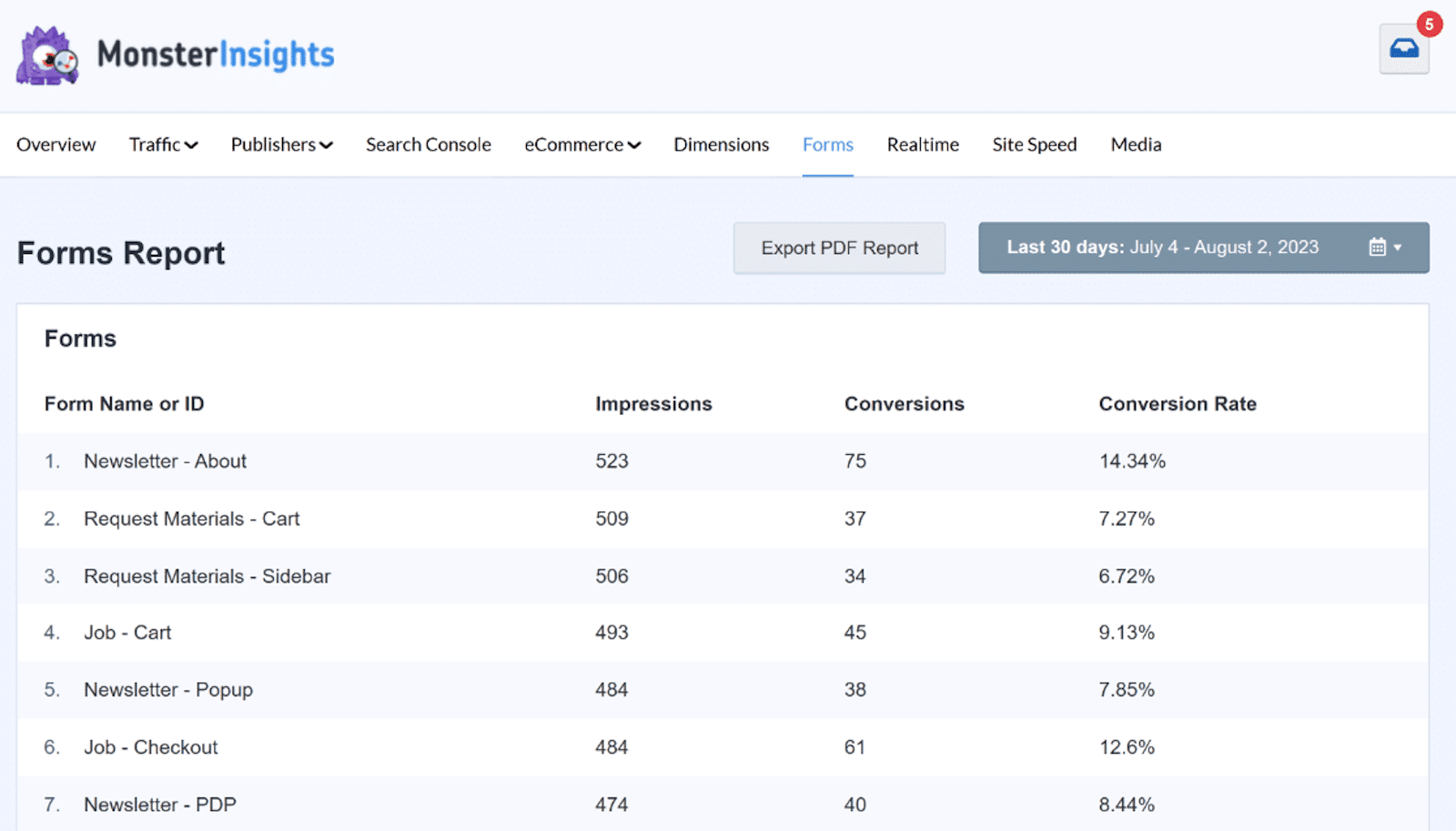
E questo è tutto! Con WPForms, avete una soluzione ideale per vendere su WordPress senza WooCommerce.
Correggete subito le vostre e-mail di WordPress
Perché dovrei usare WPForms invece di WooCommerce?
WooCommerce potrebbe non essere la scelta migliore per le piccole imprese o i negozi di e-commerce che vendono solo una manciata di prodotti. Le ampie caratteristiche e funzionalità della piattaforma aggiungono peso inutile al vostro sito web, causando potenzialmente tempi di caricamento più lenti.
Inoltre, se i vostri prodotti sono realizzati su ordinazione senza necessità di inventario, optare per una piattaforma eCommerce completa come WooCommerce potrebbe essere eccessivo. In questi casi, la complessità del sistema potrebbe non giustificare i vantaggi, soprattutto per i negozi più piccoli con un numero inferiore di articoli.
Ecco perché suggerisco di utilizzare WPForms. WPForms offre una soluzione facile da usare ed efficiente per creare un negozio online snello e adatto alle esigenze delle piccole imprese.
Successivamente, costruire e automatizzare i funnel del sito
Ora siete sulla buona strada per gestire la vostra piccola impresa o il vostro negozio di e-commerce su WordPress senza WooCommerce.
Ma sapevate che FunnelKit può migliorare drasticamente gli imbuti di vendita creati per il vostro sito di e-commerce? Inoltre, automatizza molte delle vostre attività.
Per sapere come funziona e cosa può fare la piattaforma per voi, leggete la nostra recensione di FunnelKit che ne illustra i punti salienti, le caratteristiche e le funzionalità.
Siete pronti a sistemare le vostre e-mail? Iniziare oggi con il miglior plugin SMTP per WordPress. Se non avete il tempo di sistemare le vostre e-mail, potete ottenere l'assistenza completa di White Glove Setup come acquisto extra, e c'è una garanzia di rimborso di 14 giorni per tutti i piani a pagamento.